Oglas
 Kako je gladak, gladak i funkcionalan kao što je webOS na HP TouchPadu, i gdje god se budućnost platforme nalazi, ostaje problem - nedostatak aplikacija.
Kako je gladak, gladak i funkcionalan kao što je webOS na HP TouchPadu, i gdje god se budućnost platforme nalazi, ostaje problem - nedostatak aplikacija.
Iako su se stvari možda poboljšale posljednjih mjeseci - dodavanje homebrew aplikacija u Prewareu posebno je pojačanje - činjenica ostaje da postoji čitav niz vrsta aplikacija i igara koje bi se mogle pokrenuti na HP TouchPadu, ako su samo programeri imali na umu učiniti tako.
Ekonomski čimbenici očito se naslanjaju na tu želju, pa je legija od HP TouchPad Korisnički vodič za HP TouchPadS operativnim sustavom webOS, TouchPad nudi korisničko sučelje polirano, atraktivno i - što je najvažnije - jednostavno za korištenje. Čitaj više vlasnici (a ima nas puno!) imaju jednu alternativu - instalirati Android Ice Cream Sandwich.
Prednosti Androida
Razvoj Androida na HP TouchPadu posljednjih je nekoliko mjeseci napredovao, a razna Alfa izdanja omogućuju redovite izrade koje popravljaju bugove i omogućuju ključnu funkcionalnost. Trenutno smo u fazi u kojoj HP TouchPad može uz malo napora pokrenuti najnoviji Android operativni sustav.
Prirodno, to množi broj dostupnih aplikacija i igara; trenutno HP TouchPad ima oko 10 000 naslova u HP App Katalogu, u usporedbi s 450 000 na Google Playu (ranije Android Market).
Korištenjem ovdje opisane metode instalacije moći ćete instalirati Android na tablet zajedno s webOS-om, što vam omogućava povratak na matični OS kad god je to potrebno.
Postoje li nedostaci?

Postoji nekoliko manjih nedostataka instaliranja Androida na HP TouchPad. Prvo, primijetit ćete da je dostupno manje prostora za pohranu nakon što kratko vrijeme upotrebljavate Android, uglavnom zbog činjenice da imate dva operativna sustava i neke dijeljene zadatke - na primjer, e-pošta - zauzet će prostor (moći ćete dijeliti medijske datoteke, međutim).
Naravno, prebacivanje između dva operativna sustava od vas će zahtijevati da ponovno pokrenete uređaj, tako da ako želite da koristite jedan preko drugog, to bi moglo biti frustrirajuće.
Pored toga, nećete se moći osloniti na ugrađenu kameru uređaja. To je razočaravajuće, ali ako se trebate uvijek možete ponovo pokrenuti webOS.
Priprema instalacije
Prije nego što instalirate Android na HP TouchPad, prvo morate osigurati da se uređaj potpuno napuni. To biste trebali učiniti tako da ga povežete s mrežnim napajanjem, a ne USB USB računarom jer će se punjenje brže dogoditi. Kad završite, nemojte spajati tablet na računalo dok to ne dobijete upute.
Trebat će vam i odgovarajuća verzija Androida. Možete preuzeti jednu posebno dobru verziju ovaj Googleov udjel, st autor Robo13.
Nakon preuzimanja na željeno mjesto izvadite sadržaj ZIP arhive i otvorite mapu u kojoj ćete naći 7 datoteka spremnih za upotrebu.
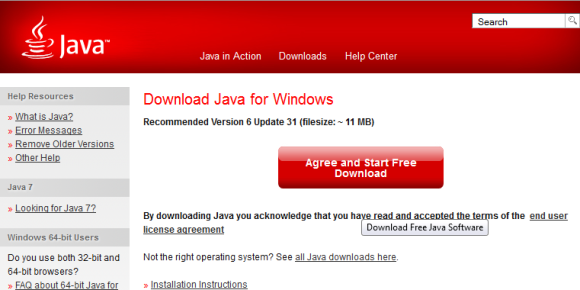
Prije nastavka provjerite je li na vašem računalu instalirana najnovija inačica Java. glava ovdje i kliknite gumb kako biste provjerili koja je inačica instalirana i po potrebi slijedite upute za nadogradnju.
Priprema datoteka na HP TouchPad
- Dvaput pritisnite otvorenu mapu koja sadrži izvučene datoteke na radnoj površini UniversalNovacomInstaller.jar, alat temeljen na Javi, koji će omogućiti vašem računalu da razgovara sa HP TouchPad-om.
- Ovo će otkriti vaš operativni sustav i prikazati gumb - kliknite Instalirajte Novacom nastaviti.
- Klik preuzimanje datoteka dobiti najnovije vozače.
- Nakon završetka, dobit ćete obavijest o tome. Zatvorite ovo i Novacom dijaloški okvir.
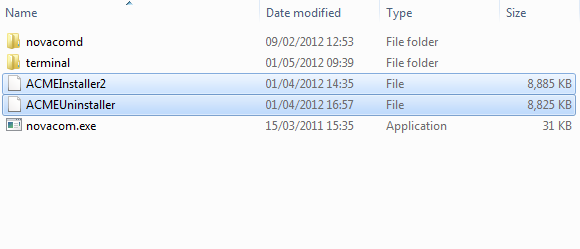
- Sljedeći je korak to pregledavanje C: \ programske datoteke \ Palm, Inc gdje biste trebali vidjeti dvije mape i jednu datoteku. U originalnoj otvorenoj mapi s izdvojenim sadržajem preuzete ZIP datoteke odaberite dvije datoteke ACMEInstaller2 i ACMEUninstaller, koji bi se oboje trebali kopirati C: \ Programske datoteke \ Palm, Inc. Sada svoj HP TouchPad možete povezati s računalom putem USB-a.
- Na zaslonu dodirne pločice trebali biste vidjeti dijaloški okvir - odaberite USB pogon (s vremena na vrijeme to neće raditi ispravno - slijedite upute na dodirnoj ploči da biste zatvorili sve kartice / prozore, a ako to još uvijek ne radi, ponovno pokrenite uređaj.)
- Otvoren Moje računalo, pronađite HP TouchPad na kojem bi trebao biti naveden kao pogon i otvorite ga da biste pogledali njegov sadržaj.
- Klik Nova mapa i imenovati imenik cminstall (svi mali slova). Otvorite to i kopirajte u mapu sljedeće nepakirane datoteke:
gapps-ics-20120317-signed.zip
moboot_0.3.5
update-cm-9-20120329-NIGHTLY-tenderloin-signed.zip
update-cwm_tenderloin-1012.zip
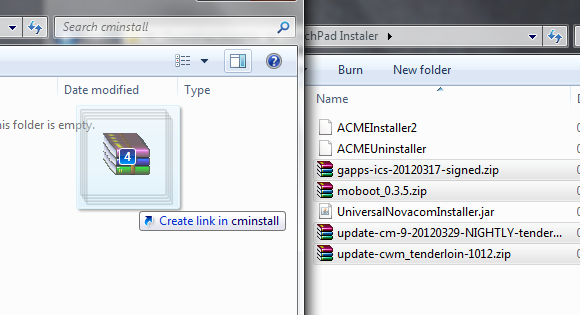
- Nakon što to učinite, zatvorite prozor HP TouchPad i upotrijebite Izbaciti naredbu da je sigurno odvojite od računala. Ove datoteke nije potrebno raspakirati.
Instaliranje Androida na HP TouchPad
Sada možete zatvoriti sve prozore koji ste otvorili na računalu. U ovoj fazi, iako je vaš Windows TouchPad izbacio Windows, još uvijek je povezan s vašim računalom.
- tisak Početak i upišite CMD, zatim dodirnite Unesi za prikaz crnog prozora naredbenog retka.
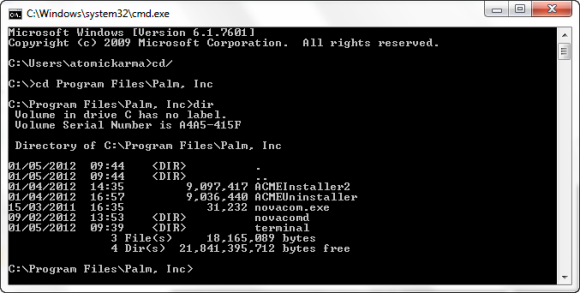
Evo, prvo uđite CD/ prebaciti se na korijen C: \ i onda cd programske datoteke \ Palm, Inc da otvorim tu mapu. Zatim unesite dir unositi sadržaj direktorija.
U međuvremenu, dodirnite dodirnu pločicu, pritisnite gumb Pokretač, prebacite se na Postavke> Informacije o uređaju> Poništi mogućnosti i dodirnite Ponovno pokretanje. Dok se uređaj isključi, pazite na amblem okretnog kruga, a kad se to pojavi, držite gumb za povećanje glasnoće na bočnoj strani dodirne pločice. sve dok ne čujete zvučno upozorenje za spajanje / isključivanje sustava Windows i USB simbol nije prikazan na zaslonu tableta - sada ste u oporavku Način.
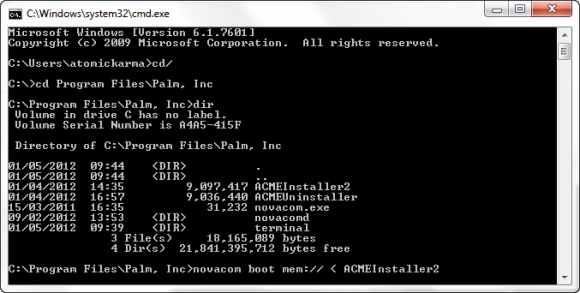
Tada se možete vratiti u naredbeni redak i unijeti:
novacom boot mem: //Tijekom sljedećih nekoliko minuta vidjet ćete puno teksta na zaslonu dodirne table, zajedno s dva Linux pingvina. Sve što sada trebate učiniti je čekati; možete popraviti kavu tako da se možete pripremiti za uživanje u sljedećoj fazi.
Konfiguriranje Androida na HP TouchPad
Vaš će se tablet na kraju obavijestiti da će se ponovno pokrenuti, a kada to učini, prikazat će se zaslon s mogućnostima pokretanja. Zaslon moboot 8.3.5 omogućit će vam odabir između sljedećeg, kretanje po popisu pomoću gumba za glasnoću:
- Dizanje webOS-a
- Boot CyanogenMod
- Boot ClockworkMod
- Pokrenite oporavak webOS-a
- Ponovno podizanje sustava
- Ugasiti
CyanogenMod je opcija koju želite, pa odaberite ovo i pritisnite Dom gumb na dodirnoj ploči, koji će navesti Android Sendvič za sladoled da se učita!
Zaključak
U ovoj fazi sve što trebate je pričekati da se Android učita i zatim postaviti svoj račun. Nekoliko trenutaka kasnije bit ćete spremni početi pregledavati web uz Android 4.0, pristupati Marketu i uživati u sebi.
U međuvremenu, s problemima s kojima ćete se susresti na fotoaparatu, jedina vam je mogućnost ponovno pokrenuti uređaj i koristiti moboot izbornik za dizanje webOS-a ako zaista trebate koristiti tu značajku.
Sve u svemu, ovo je brza i moderna instalacija Androida na HP TouchPad. Ako ste do sada izbjegavali instaliranje Androida na HP-ov tablet, ovo je način na koji to možete učiniti, uz minimum gužve.
Jeste li na svoj TouchPad instalirali Android Ice Cream Sandwich ili bilo koji drugi ROM? Imate li preferiranu građu koju koristite? Javite nam!
Christian Cawley je zamjenik urednika za sigurnost, Linux, DIY, programiranje i objašnjene tehnologije. On također proizvodi stvarno korisni podcast i ima veliko iskustvo u podlozi za radnu površinu i softver. Christian koji je suradnik časopisa Linux Format, Christian je majstor koji proizvodi Raspberry Pi, ljubitelj Lego i ljubitelj retro igara.




